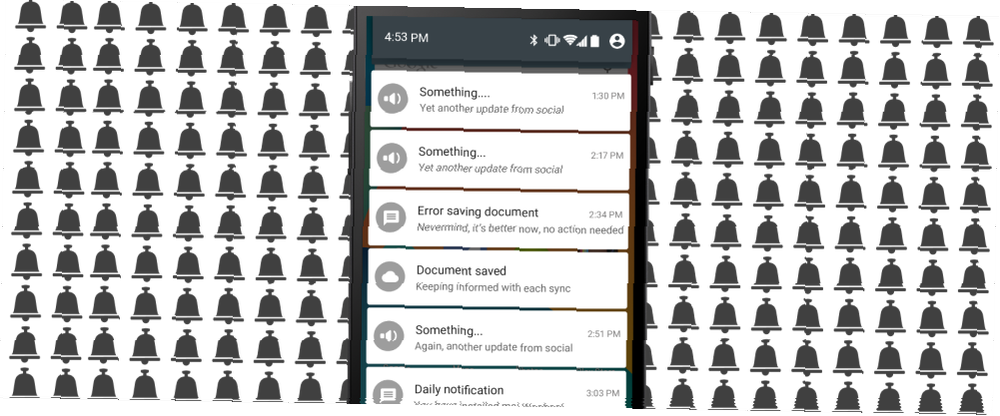
Brian Curtis
0
4252
447
Dime si esto te suena familiar: estás en medio de un trabajo importante y tu teléfono suena, junto con un “timbre”. Lo verifica para ver la notificación; después de todo, no quiere perderse nada importante. Desliza hacia abajo la barra de notificaciones de Android y ahí está: un anuncio molesto, un mensaje de una aplicación que no necesitas o algo más igual de inútil. Pongamos fin a eso, ¿de acuerdo??
No me malinterpreten, me encantan las notificaciones de Android. Son una de las características más útiles del sistema operativo, cuando se hace correctamente. De hecho, uso Pushbullet para sincronizar notificaciones en mi PC. Pero los fabricantes de aplicaciones ahora están presionando información innecesaria, lo que está demostrando ser un problema real.
El problema con las notificaciones no deseadas
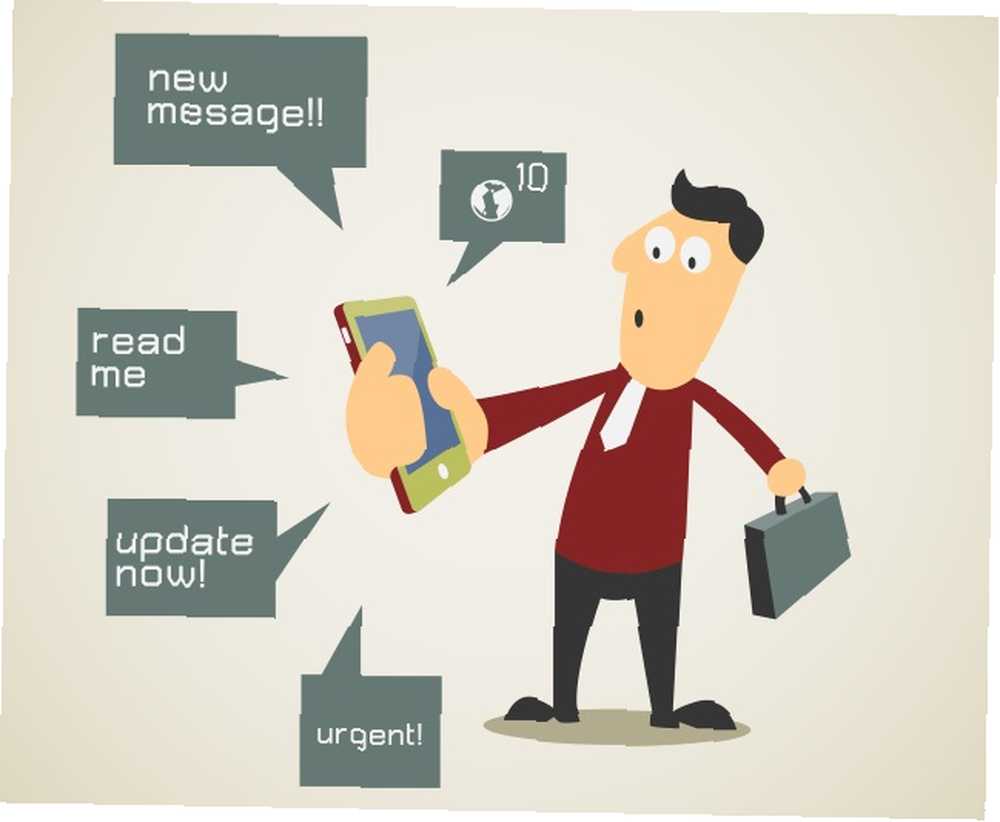
En un estudio publicado este mes, los investigadores de la Universidad Estatal de Florida dicen que las notificaciones están arruinando la concentración de las personas, ya sea un pequeño pitido o un anillo persistente. La naturaleza de la notificación no importa; Es igual de perturbador. Y ni siquiera necesitas interactuar con tu teléfono.
“Descubrimos que las notificaciones de teléfonos celulares solo interrumpían significativamente el rendimiento en una tarea que requería atención, incluso cuando los participantes no interactuaban directamente con un dispositivo móvil durante la tarea,” dice el estudio Los autores también dicen que este comportamiento no se limitó a “adictos a los teléfonos inteligentes”, pero se encontró comúnmente entre los usuarios habituales de teléfonos inteligentes.
Aquí está la línea importante:
“La magnitud de los efectos de distracción observados fue comparable en magnitud a los observados cuando los usuarios usaban activamente un teléfono móvil, ya sea para llamadas de voz o mensajes de texto..”
Sí, una notificación te distrae tanto como usar un teléfono. Es otro ejemplo aterrador de lo que los teléfonos inteligentes están haciendo a su cuerpo y mente..
Ahora, no estoy demonizando todas las notificaciones aquí. Algunos de ellos son importantes y necesarios, por lo que es posible que no desee desactivar todas las notificaciones en todos los dispositivos. Pero si bien necesita ver un texto importante, ¡probablemente no necesite saber que Amazon tiene una venta de artículos de cocina hoy! Es hora de deshacerse de la información no deseada e incluso desarrollar mejores hábitos de teléfonos inteligentes. Construir mejores hábitos de teléfonos inteligentes con 8 ajustes de la pantalla de inicio. Construir mejores hábitos de teléfonos inteligentes con 8 ajustes de la pantalla de inicio. Haz más cosas. . Y también es bastante fácil!
Cómo bloquear notificaciones de cualquier aplicación
Dependiendo de la versión de Android que esté ejecutando, hay dos formas de detener fácilmente las notificaciones desde una aplicación.
En Android 5.0 Lollipop y hasta
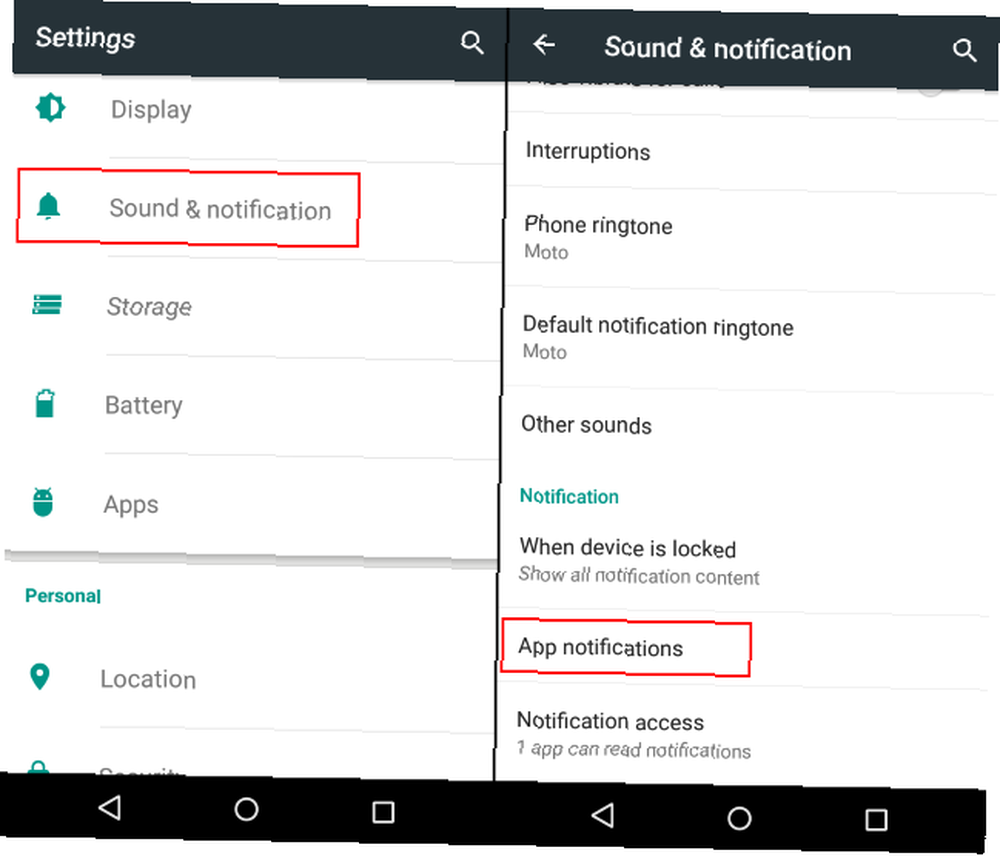
El nuevo Android 5 Lollipop Android 5.0 Lollipop: qué es y cuándo lo obtendrás Android 5.0 Lollipop: qué es y cuándo lo obtendrás Android 5.0 Lollipop está aquí, pero solo en dispositivos Nexus. ¿Qué hay de nuevo en este sistema operativo y cuándo puede esperar que llegue a su dispositivo? ha facilitado mucho las notificaciones para los usuarios al introducir su propia sección.
- Ir Configuraciones > Sonido y Notificación > Notificaciones de aplicación
- Toque la aplicación que desea detener.
- Toca la palanca para Bloquear, que nunca mostrará notificaciones de esta aplicación
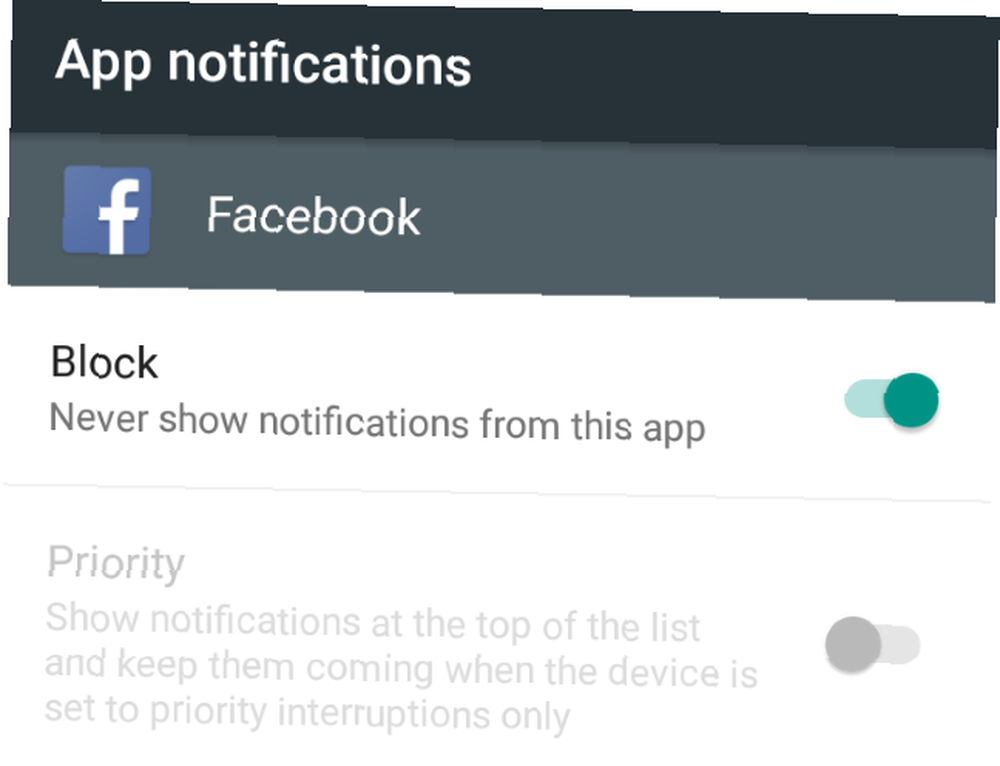
No te preocupes por el modo de prioridad aquí. Priority Mode es un nuevo sistema de Android que permite “en la lista blanca” las aplicaciones le muestran notificaciones cuando su teléfono está configurado en “Prioridad” modo, que es la versión de Lollipop de “No molestar”.
En Android 4.1 Jelly Bean a 4.4 Kit Kat
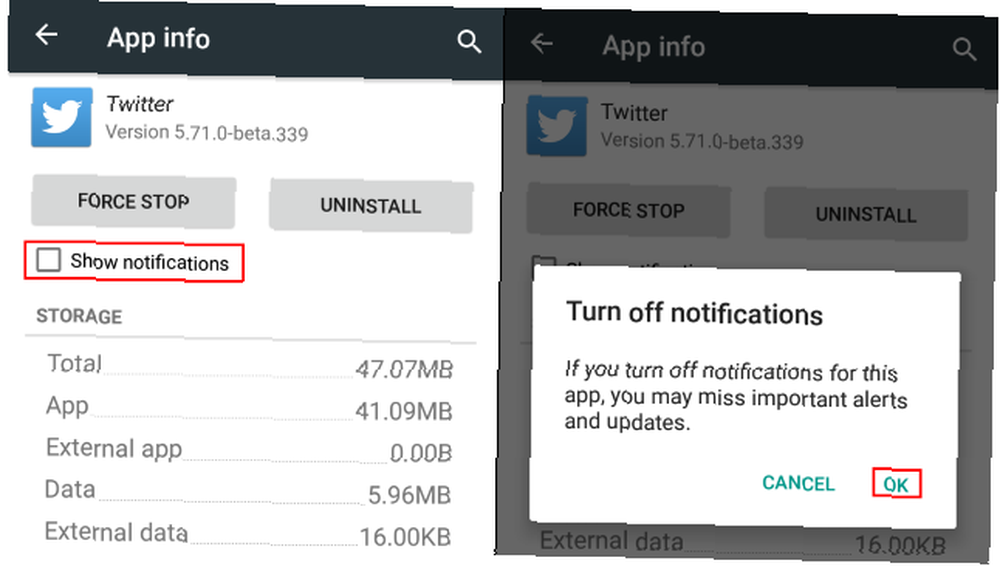
Si aún no tienes Lollipop, no te preocupes. Todavía puede bloquear las notificaciones en su teléfono sin mucho alboroto, siempre que esté ejecutando Android 4.1 Jelly Bean o más reciente.
- Ir Configuraciones > Aplicaciones
- Toque la aplicación que desea detener.
- Toque para desmarcar la caja para Mostrar notificaciones
En Android 4.0 Ice Cream Sandwich o anterior
Desafortunadamente, no hay forma de deshabilitar las notificaciones de una aplicación en versiones anteriores de Android. Chris tuvo algunas sugerencias la última vez que hablamos sobre cómo bloquear anuncios de notificación Cómo bloquear anuncios de área de notificación en teléfonos Android Cómo bloquear anuncios de área de notificación en teléfonos Android ¿Alguna vez ha visto un anuncio en el área de notificación de Android? Algunas aplicaciones abusan de sus permisos de notificación para mostrar anuncios cuando ni siquiera los está utilizando. La buena noticia es que puedes determinar qué aplicaciones ..., pero el paso más inteligente es actualizar tu teléfono.
Encuentre de dónde vino una notificación
Ahora que sabe cómo bloquear una notificación, aún queda la pregunta sobre qué aplicación debe detener. Si no sabe de dónde proviene esa notificación que ve, hay una manera fácil de averiguar en cualquier Android 4.1 Jelly Bean o teléfono más nuevo.
Método 1: si aún puede ver la notificación
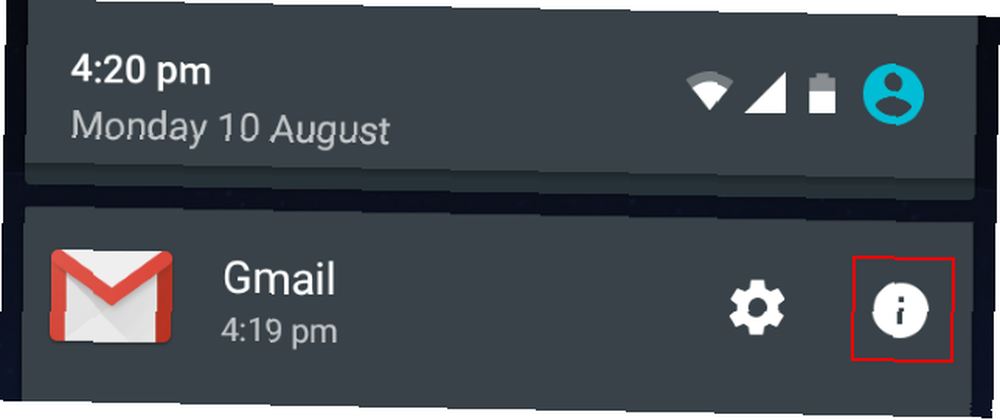
En caso de que la notificación aún sea visible, es decir, no ha interactuado con ella o la ha descartado, puede encontrar la aplicación rápidamente.
- Mantenga presionada la notificación y verás un “yo” icono, como se muestra en la imagen. Toca eso.
- Esto te lleva a la aplicación en la configuración. Toque para desmarcar la caja para Mostrar notificaciones.
Método 2: si no puede ver la notificación
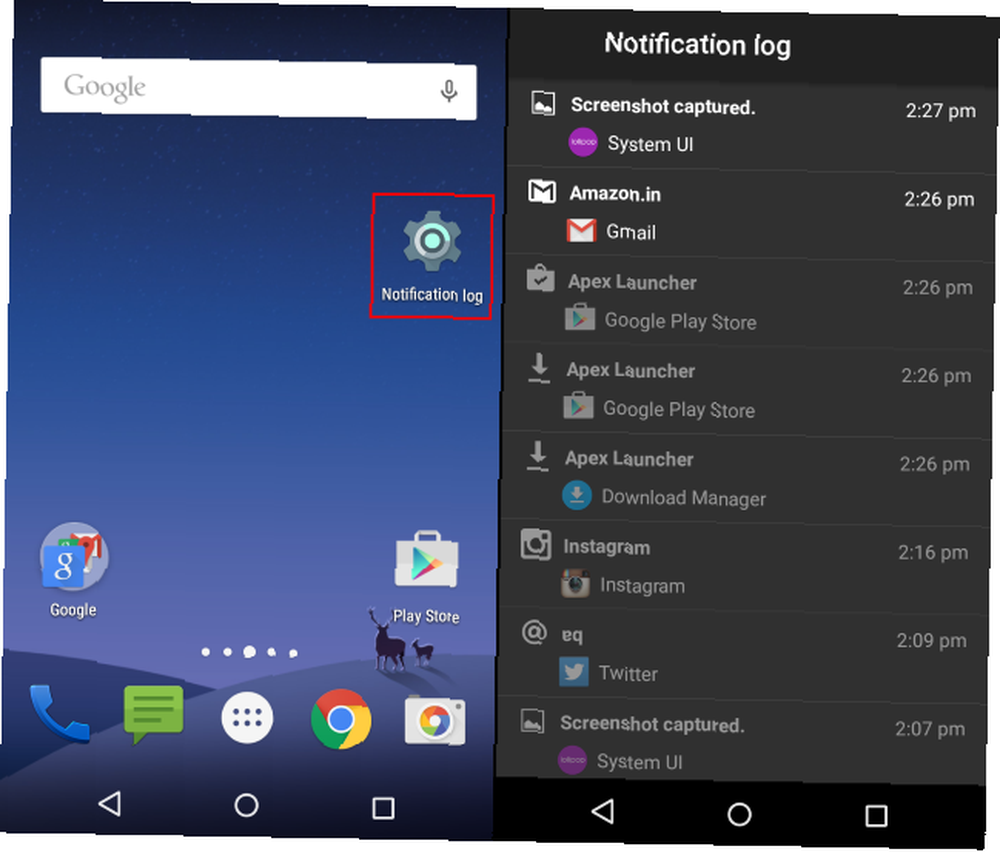
En caso de que haya rechazado la notificación en un ataque de frustración, no se preocupe, aún puede rastrearla. Digital Inspiration descubrió un método rápido para encontrar su historial de notificaciones. Forma parte de los widgets de Android predeterminados en teléfonos nuevos y antiguos. Los 11 mejores widgets para la pantalla de inicio de Android. Los 11 mejores widgets para la pantalla de inicio de Android. Con tantos widgets para Android, ¿cuáles son los mejores? Aquí están los mejores widgets de Android para el clima, notas y más. :
- Toque y mantenga presionado en cualquier lugar de su pantalla de inicio para abrir el cuadro de diálogo Widgets.
- Grifo Atajo > Atajo de configuración > Registro de notificaciones
- Verás un nuevo Registro de notificaciones icono en su pantalla de inicio. Toque esto para que aparezca su historial de notificaciones completo.
- Toque cualquier aplicación y accederá a ella en la configuración. Como de costumbre, toca para desmarcar la caja para Mostrar notificaciones.
También puedes descargar Notification History, una aplicación que rastrea y guarda tus notificaciones, pero parece innecesario cuando ya hay una herramienta integrada de Android.
No puede deshabilitar las notificaciones seleccionadas
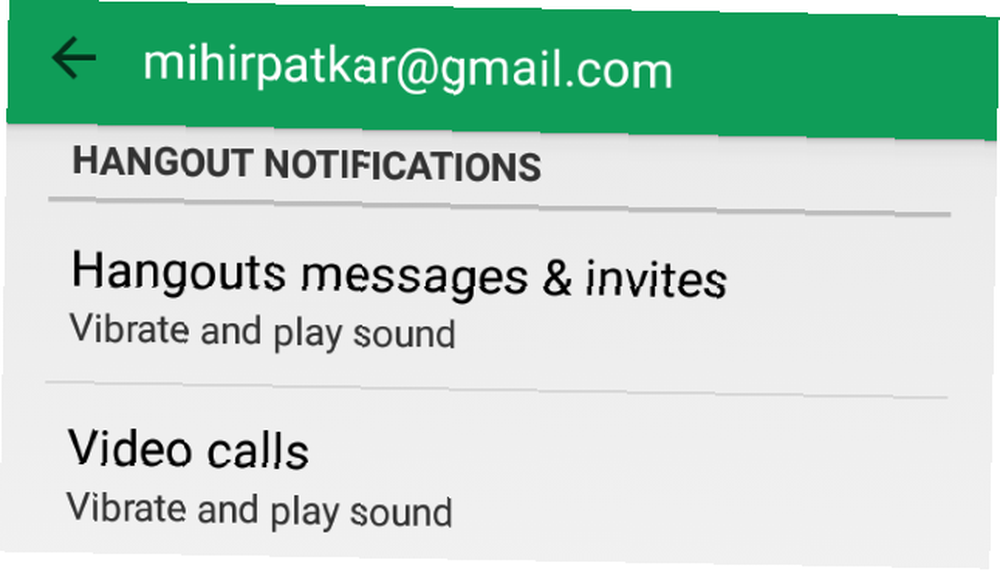
Desafortunadamente, a partir de ahora, no puede deshabilitar algunas notificaciones de una aplicación mientras permite otras, a menos que la aplicación en sí tenga esas opciones. Por ejemplo, Google Hangouts, la mejor aplicación de mensajería todo en uno La mejor aplicación de mensajería y llamadas todo en uno para Android: Google Hangouts La mejor aplicación de mensajería y llamadas todo en uno para Android: Hangouts de Google ¿Qué pasa si hay ¿Era una aplicación que podía hacerlo todo? Conoce Google Hangouts para Android. , le permite controlar las notificaciones por separado para mensajes y videollamadas, dentro de la configuración de la aplicación. Pero con un juego como Angry Birds, son todas notificaciones o no notificaciones.
Para sus aplicaciones más utilizadas, sumérjase en la configuración y vea si hay una manera de controlar las notificaciones. Las aplicaciones de mensajería y redes sociales más populares ofrecen más que una opción de todo o nada, por lo que debe ajustarlas para su uso.
¿Cómo mejorarías las notificaciones de Android??
Realmente desearía que Android tuviera una forma de controlar los tipos de notificación para cada aplicación, para poder decirle exactamente lo que quiero. Incluso si aprendiera mis preferencias de manera inteligente, sería bueno. Por ejemplo, quiero recibir una notificación de Amazon cuando se haya enviado mi pedido, pero no quiero una notificación sobre la próxima venta el viernes.
Por supuesto, hay momentos en que incluso las notificaciones que desea no aparecen. Cuando eso suceda, intente estas soluciones para que las notificaciones vuelvan a funcionar. Notificaciones de Android ¿No aparece? ¿10 soluciones para probar las notificaciones de Android que no aparecen? 10 soluciones para probar ¿No ves las notificaciones de Android aparecer en tu teléfono? Pruebe estas soluciones para que las notificaciones de Android vuelvan a funcionar. en tu teléfono Android. Y si desea silenciar las notificaciones por completo en ciertos momentos, aquí le mostramos cómo configurar y personalizar No molestar en Android Cómo configurar y personalizar No molestar en Android Cómo configurar y personalizar No molestar en Android Configurar No Molestar en Android para detener las molestas notificaciones móviles durante las reuniones o cuando intentas dormir. .
Crédito de imagen: Google, jesadaphorn / Shutterstock.com











